能保持原分辨率插入到Outlook邮件中,支持PNG、JPEG、BMP、GIF等图片格式。此前你在Outlook邮件信息中插入一张图片,就会自动将图片转换为96ppi分辨率以减少邮件体积。Outlook特性调整:允许发送......
如何直接从 OneNote 中创建 Outlook 便笺和 Microsoft Sticky Notes 便笺
这篇文章主要描述如何从 OneNote.exe 中使用 Gem for OneNote 插件创建 Outlook 便笺和 Microsoft Sticky Notes 便笺。
这篇文章需要你安装有 3 个软件:
- Windows Office OneNote 2016
安装有 Gem for OneNote 2016 插件。 - Office Outlook
需要创建好 Microsoft Exchange 类型的账户,并设置为默认账户。 - Microsoft Sticky Notes 3.6 及其以后的版本
MS Sticky Notes 登录了和 Outlook 默认账户一样的账号。
在 Windows Office OneNote 2016 中,点击 “Gem for OneNote” 插件里的”协作“选项卡 –》”Outlook“ 组 –》”新建“菜单 –》”新建便笺“菜单项。
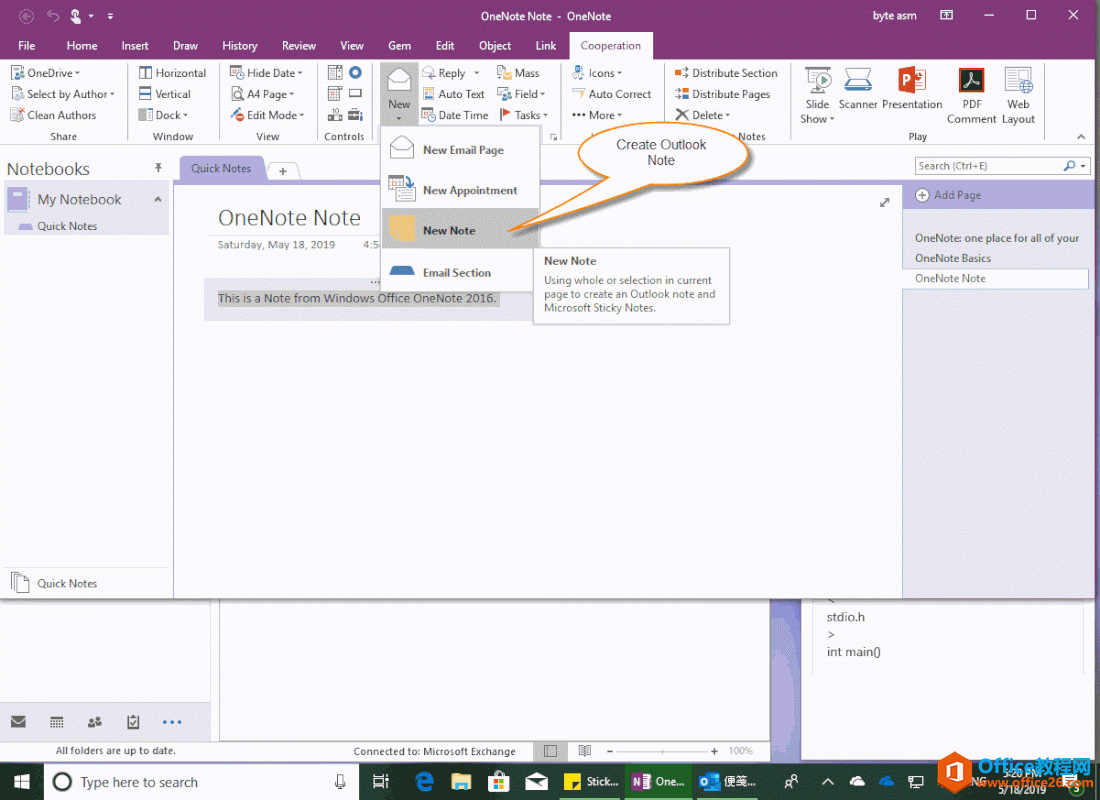 在 Outlook 的默认账号中创建出新便笺
在 Outlook 的默认账号中创建出新便笺 OneNote 里选中的内容,或者是页面的全部内容(没有选中内容时),在 Outlook 的默认账号里创建出新便笺。
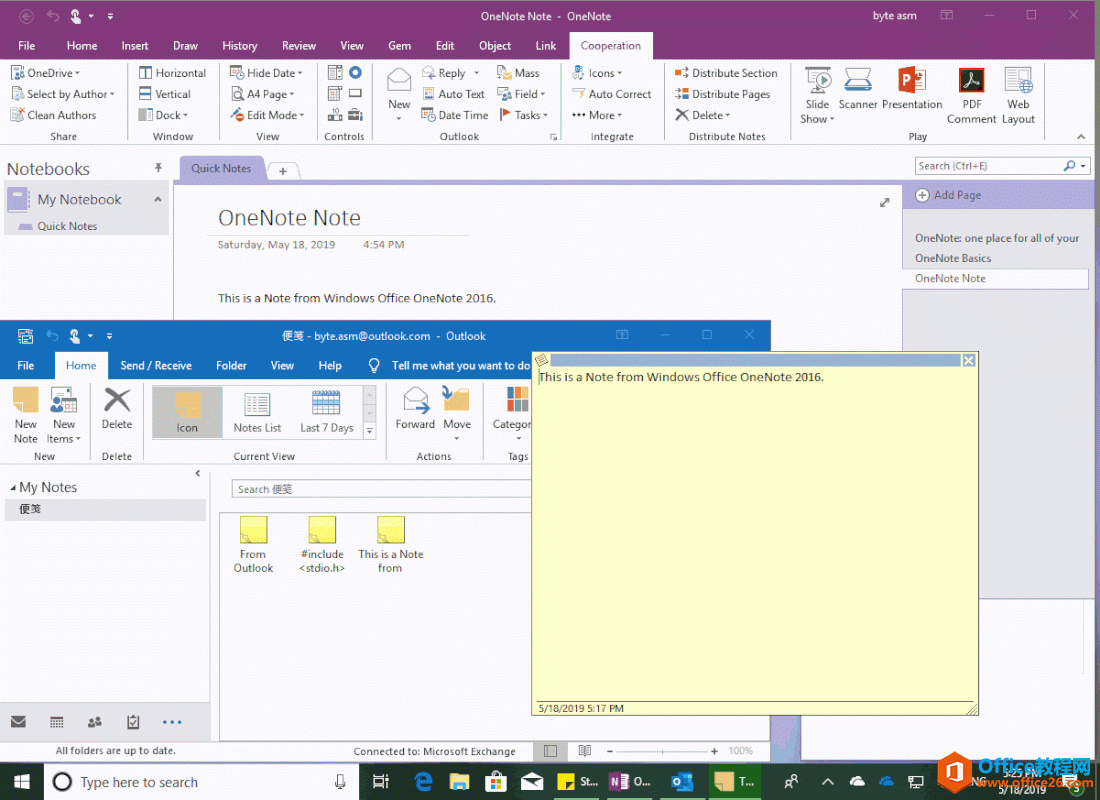 同步到 Microsoft Sticky Notes
同步到 Microsoft Sticky Notes Microsoft Sticky Notes 中,点击“设置“ –》”立即同步“按钮。
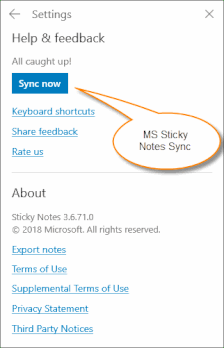 在 MS Sticky Notes 中看到从 OneNote 创建出来的便笺
在 MS Sticky Notes 中看到从 OneNote 创建出来的便笺 Microsoft Sticky Notes 同步完成后,就可以看到该便笺同步过来了。
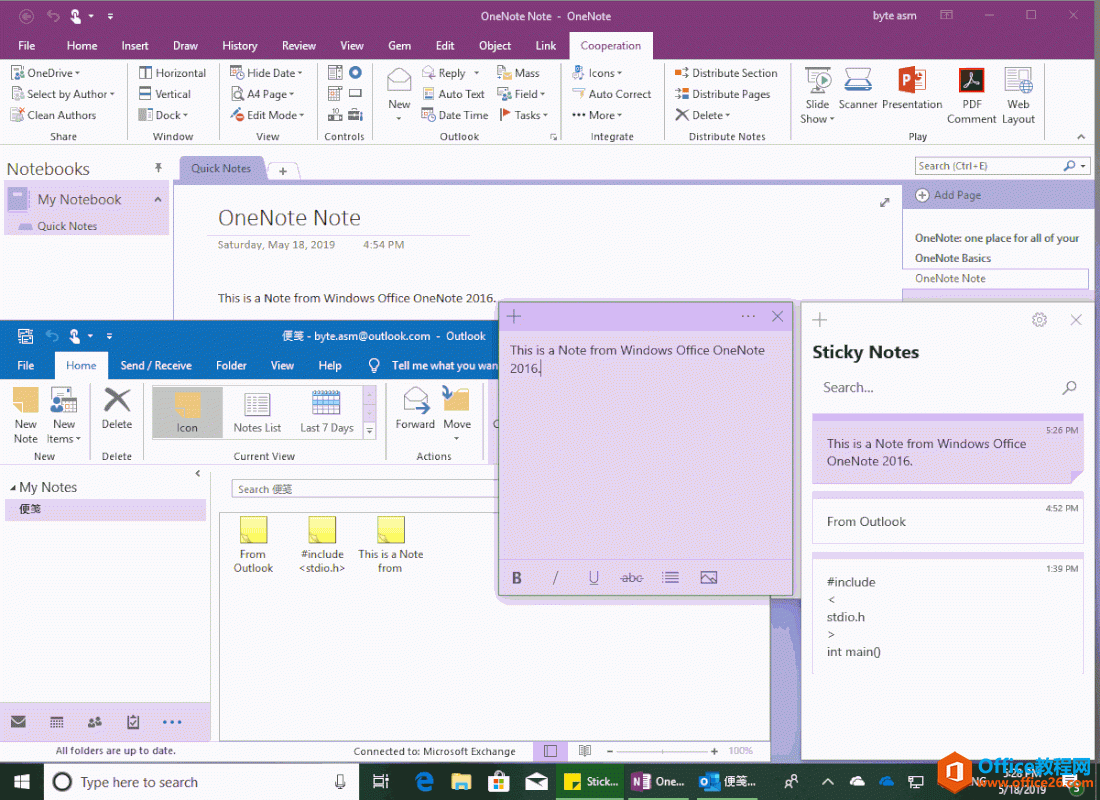 演示
演示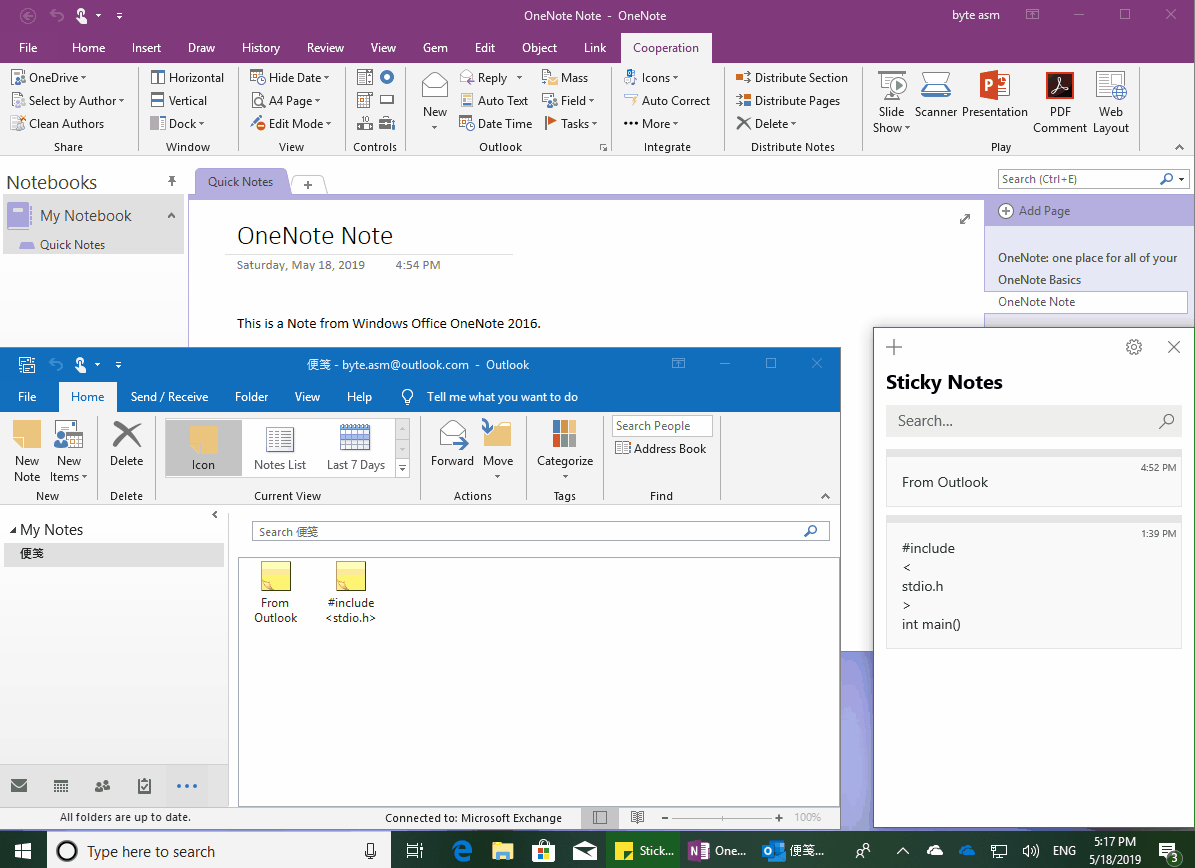
相关文章
- 详细阅读
- 详细阅读
-
如何获取网易VIP邮箱教师节特权详细阅读

电子邮箱作为大家日常工作的重要工具,相信大家想必都有那么几个吧?不过,免费邮箱的安全性与稳定性始终令人担忧,特别是超大附件过期问题一定困扰着大家吧。这次,网易vip邮箱的教......
2021-11-13 252 网易VIP邮箱
-
msg文件怎么打开详细阅读

msg文件的打开方法:1、使用outlook邮件客户端软件(outlook2003\2007\2010以及最新的outlook2013格式)首先需要安装下载一个outlook软件,直接双击msg文件即可打开查看邮件内容2、最新版本foxmail或其......
2021-11-13 86 MSG文件
- 详细阅读



